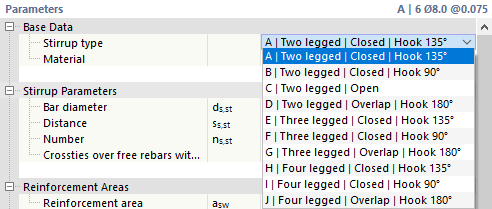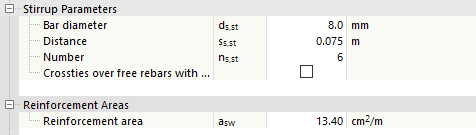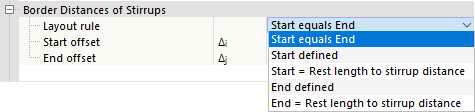Nel registro Armatura a taglio è possibile definire l'armatura staffata che verrà utilizzata per il dimensionamento al taglio dell'asta.
Campi
Questa sezione offre la possibilità di definire aree per l'armatura staffata. È preimpostata solo una voce che rappresenta una sorta di "armatura di base". È possibile adattare questa impostazione predefinita e suddividere il grande 'campo' in sezioni (vedi immagine Definizione dell'armatura a taglio). Utilizzare il pulsante
![]() alla fine dell'elenco per creare nuovi campi.
alla fine dell'elenco per creare nuovi campi.
Per la rappresentazione grafica dell'armatura staffata potrebbe essere necessario specificare uno 'scostamento' per le Distanze dal bordo delle staffe.
Parametri
In questa sezione è possibile impostare le proprietà dell'armatura a taglio. I parametri si riferiscono sempre al campo selezionato a sinistra nell'elenco 'Campi'.
Dati base
Scegli il 'Tipo di staffa' dall'elenco. Sono disponibili diverse forme di staffa.
Assegna un materiale all'armatura staffata. Se hai già definito l'adeguato acciaio per cemento armato nel modello, sarà disponibile per la selezione nell'elenco. Altrimenti, puoi creare un nuovo materiale tramite il pulsante
![]() nel campo di input, accedendo alla libreria dei materiali nel dialogo
Nuovo Materiale
.
nel campo di input, accedendo alla libreria dei materiali nel dialogo
Nuovo Materiale
.
Parametri delle staffe
Imposta il 'Diametro del tondino' ds,st delle staffe, la 'Distanza' ss,st tra le staffe, o il 'Numero' ns,st di staffe nel campo. Generalmente, si indicano il diametro delle staffe ds,st e la distanza ss,st. Il numero di staffe risulta automaticamente da questi dati. Tuttavia, puoi anche impostare il numero di staffe ns,st. Il programma determinerà quindi la distanza adeguata per il campo. È possibile leggere l'area di armatura dell'armatura esistente nella categoria sottostante.
Se il programma deve progettare il diametro o il numero, selezionare l'opzione Auto.
Se deve essere determinato il diametro del tondino, puoi specificare il diametro minimo e massimo possibile per la progettazione. Una lista personalizzata dei diametri possibili consente di limitare l'armatura staffata ai diametri delle aste specificate.
Se il programma deve determinare la distanza, impostare la distanza minima e massima consentita tra le staffe, oltre all'incremento Δx per il processo di progettazione.
Aree di armatura
Qui viene visualizzata l'area di armatura risultante dai parametri della sezione 'Armatura staffata'. In alternativa, puoi specificare direttamente l'area di armatura asw in [cm2/m] o [in2/ft]. Da essa, il programma determina la distanza richiesta ss,st e il numero risultante ns,st di staffe. Il diametro ds,st rimane invariato.
Posizione del campo
In questa categoria si specifica dove viene posizionato il 'campo' con l'armatura staffata nell'asta. È possibile definire questa posizione con un 'riferimento' al punto iniziale, finale o a una posizione in x. Seleziona l'opzione corrispondente nell'elenco per stabilire il punto di riferimento per la posizione del campo.
Inoltre, è possibile controllare il 'Formato di definizione' per determinare se le distanze devono essere specificate in modo assoluto in termini di lunghezza o in modo relativo in percentuale.
Specifica il 'Punto iniziale' x1 e il 'Punto finale' x2 del campo. LLunghezza' ls del campo rappresenta la lunghezza della sezione staffata nell'asta.
Distanze dal bordo delle staffe
La 'Regola di disposizione' controlla come sono posizionate le staffe ai bordi del campo. È possibile scegliere tra diverse varianti.
Con l'impostazione predefinita 'Inizio uguale a fine', il programma calcola una lunghezza residua dalla quantità ns,st e dalla distanza ss,st delle staffe, che viene poi distribuita in parti uguali all'inizio e alla fine del campo. I campi di input per Δi e Δj sono bloccati.
Con le altre opzioni, è possibile stabilire manualmente le distanze dal bordo delle staffe:
- 'Inizio definito': Specificare lo scostamento iniziale Δi che definisce la posizione della prima staffa nel campo. La distanza Δj alla fine del campo sarà calcolata automaticamente; questo valore non è modificabile.
- 'Inizio = Lunghezza residua per la distanza delle staffe': Questa opzione non è disponibile per il primo campo, ma solo per i campi successivi. Con questa regola, le distanze Δi e Δj vengono calcolate automaticamente; i valori non sono modificabili. Se elimini il campo precedente, l'opzione viene cambiata automaticamente in 'Inizio definito' e il valore precedentemente calcolato viene inserito come scostamento iniziale Δi.
- 'Fine definita': Specificare lo scostamento finale Δj che definisce la posizione dell'ultima staffa nel campo. La distanza Δi all'inizio del campo sarà calcolata automaticamente; questo valore non è modificabile.
- 'Fine = Lunghezza residua per la distanza delle staffe': Il programma non assegna alcuno scostamento iniziale. Dalla distanza ss,st delle staffe, viene calcolato il numero possibile di staffe ns,st e determinata la lunghezza residua alla fine del campo.
Informazioni
Infine, sono disponibili le seguenti informazioni sull'armatura staffata del campo corrente:
- Lunghezza di una staffa Lst,1
- Lunghezza totale delle staffe Lst come somma
- Peso di una staffa Wst,1
- Peso totale delle staffe Wst come somma
Grafica
Nelle due aree grafiche del registro, l'armatura viene rappresentata graficamente: A destra viene visualizzata la sezione trasversale dell'asta, in basso la sezione longitudinale. Gli input vengono applicati dinamicamente per offrire un controllo efficace.
Sezione trasversale
Il disegno a destra mostra la sezione trasversale dell'asta con l'armatura staffata e longitudinale definita. Nella disposizione delle armature viene considerato il copriferro. Nel disegno della sezione trasversale sono rappresentati anche gli assi locali z e y dell'asta.
Il disegno della sezione trasversale si riferisce all'armatura nel "Punto x" lungo l'asta, specificato nel campo al di sotto del disegno. Con l'impostazione predefinita x = 0.000 m, viene mostrata l'armatura all'estremità dell'asta. Per visualizzare l'armatura in un altro punto dell'asta, immettere la distanza corrispondente. Il punto x verrà quindi indicato con una freccia nella sezione longitudinale.
I pulsanti al di sotto del grafico sono associati alle seguenti funzioni:
|
|
Cambia tra il grafico della sezione trasversale e la vista del modello |
|
|
Visualizza solo l'armatura longitudinale selezionata nell'elenco Posizioni |
|
|
Mostra o nasconde gli assi dell'asta |
|
|
Mostra o nasconde le dimensioni della sezione trasversale |
|
|
Consente di stampare il grafico in diverse varianti |
Sezione longitudinale
Il grafico nella parte inferiore del dialogo mostra la sezione longitudinale dell'asta con l'armatura staffata e longitudinale definita, e i simboli dei supporti dalle lunghezze di inflessione e dalle condizioni di carico definite.
Per lavorare in questa area grafica, puoi utilizzare tutte le funzioni del mouse descritte nel capitolo Controllo grafica del manuale RFEM. Ciò consente di visualizzare l'armatura dell'asta con zoom o in forma spaziale.
I pulsanti accanto al grafico sono associati alle seguenti funzioni:
|
|
Consente di impostare la visualizzazione in vari formati |
|
|
Consente la visualizzazione in diverse direzioni degli assi dell'asta |
|
|
Consente la visualizzazione come modello a filo, modello solido o modello trasparente |
|
|
Consente di mostrare o nascondere vari oggetti ausiliari e del modello |
|
|
Visualizza l'asta in modo simbolico orizzontale o nella posizione reale |
|
|
Consente di stampare il grafico in diverse varianti |
|
|
Richiama la finestra Disposizione armature |
|
|
Mostra la vista completa dell'asta |